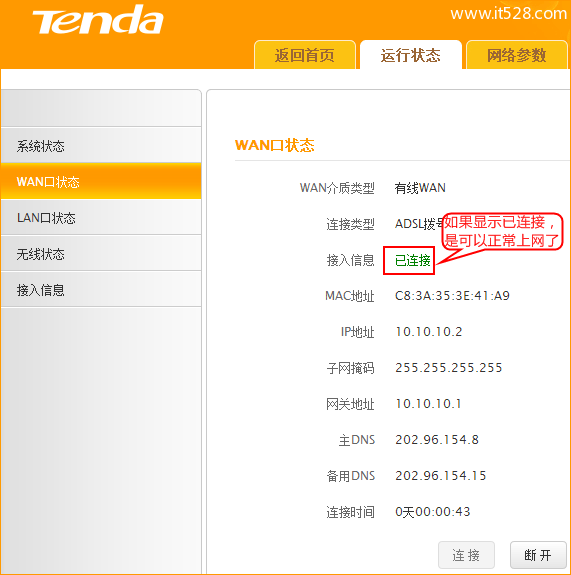腾达(Tenda)F1200 11AC双频无线路由器设置上网
腾达(Tenda)F1200 11AC双频无线路由器的安装、上网设置和无线WiFi的设置方法,一台新购买的腾达F1200 11AC双频无线路由器,要完成上网设置和无线设置,需要进行以下几个步骤:1、腾达F1200路由器安装;2、设置电脑IP;3、F1200路由器上网设置;4、F1200无线WiFi设置;5、检查设置是否成功。

步骤一:腾达F1200路由器安装
1、电话线上网:需要准备2根较短的网线,一根网线用来连接腾达F1200路由器的WAN接口与ADSL Modem(猫);另一根网线用来连接腾达F1200路由器上的任意一个LAN(1/2/3/4)接口与用来设置的计算机。

2、光钎上网:请准备2根网线,一根网线用来连接腾达F1200路由器的WAN接口与光猫;另一根网线用来连接腾达F1200路由器上的任意一个LAN(1/2/3/4)接口与电脑上的网线接口。

3、网线入户上网:请准备1根网线,先把宽带运营商提供的入户网线插在腾达F1200无线路由器的WAN接口;再把自己准备的网线,一头连接计算机,另一头连接到腾达F1200路由器上的任意一个LAN(1/2/3/4)接口。

步骤三:设置电脑IP
本文以Windows XP电脑为例进行介绍,Windows 7/8用户请搜索本站文章:电脑动态IP地址的设置方法。
1、用鼠标右击桌面上的“网上邻居”——>点击“属性”。
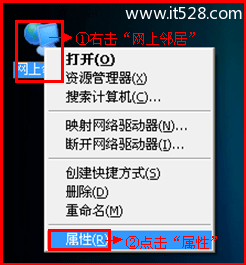
2、鼠标右击“本地连接”—>点击“属性”
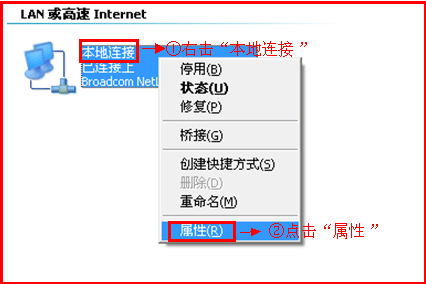
3、鼠标双击“Internet协议(TCP/IP)”
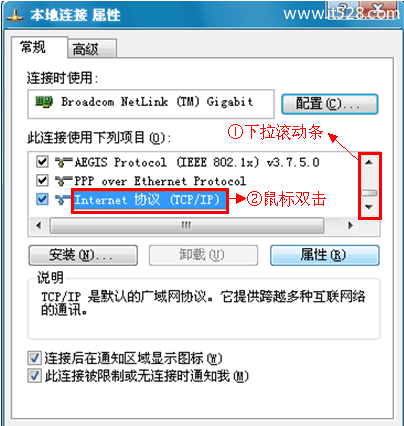
3、选择“自动获得IP地址”和“自动获得DNS服务器地址”——>点击“确定”。
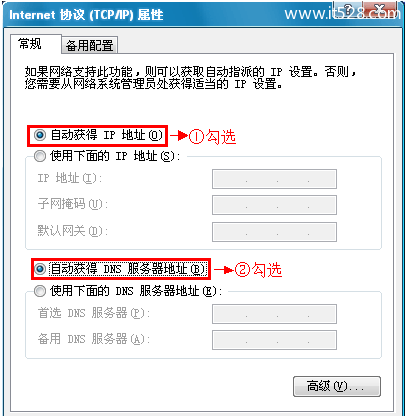
步骤三:F1200路由器上网设置
1、在浏览器中输入192.168.0.1并按下回车(Enter)键——>“上网方式”选择:ADSL——>输入宽带运营商提供的宽带用户名和密码——>设置“无线密码”——>点击“保存”。(如果192.168.0.1打不开,请搜索本站文章:腾达(Tenda)无线路由器192.168.0.1打不开的解决办法)
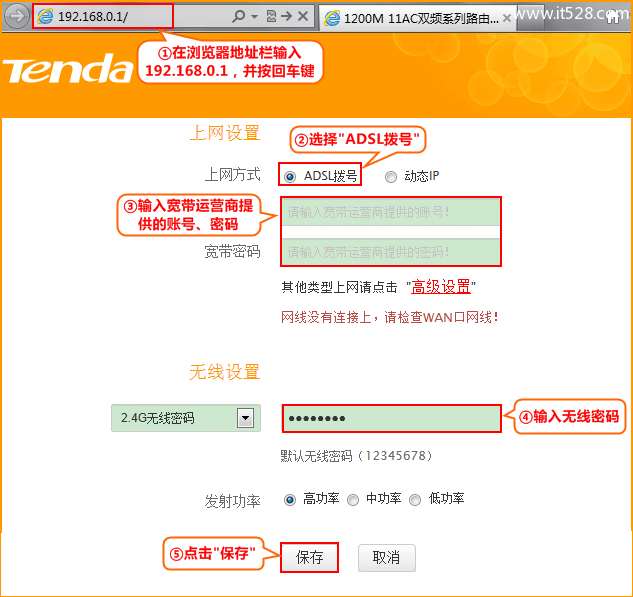
PS:腾达F1200路由器默认登录密码为空,在浏览器中输入192.168.0.1后,会自动跳转到设置界面。
步骤四:F1200无线WiFi设置
1、点击“高级设置”
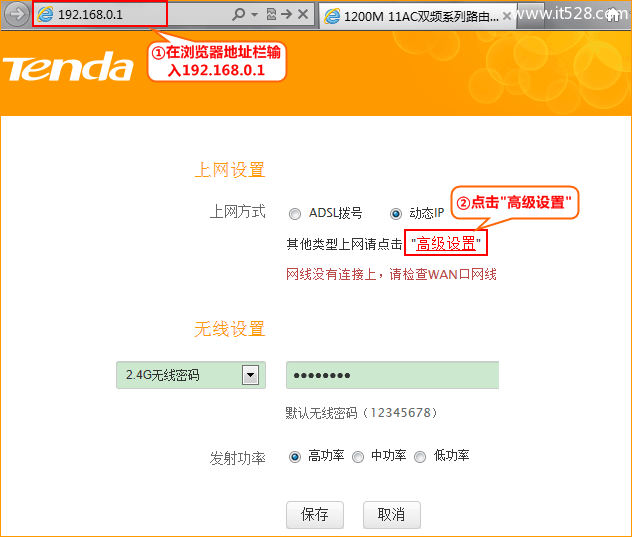
2、点击“无线设置”——>“基本设置”——>“无线频段”选择:2.4GHz——>“2.4GHz无线网络”选择:启用——>“SSID广播”选择:启用——>设置“无线信号名称”——>点击“保存”。
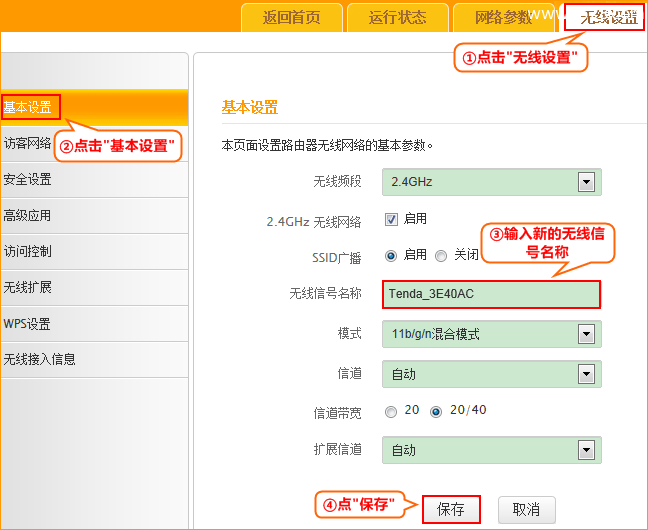
3、点击“无线设置”——>“安全设置”——>“无线频段”选择:2.4GHz——>选择“无线信号名称”——>选择“WPA-PSK/WPA2-PSK”——>“认证类型”选择:WPA-PSK——>“加密方式”选择:AES——>设置“PSK密码”,PSK密码就是无线网络的密码——>点击“保存”。
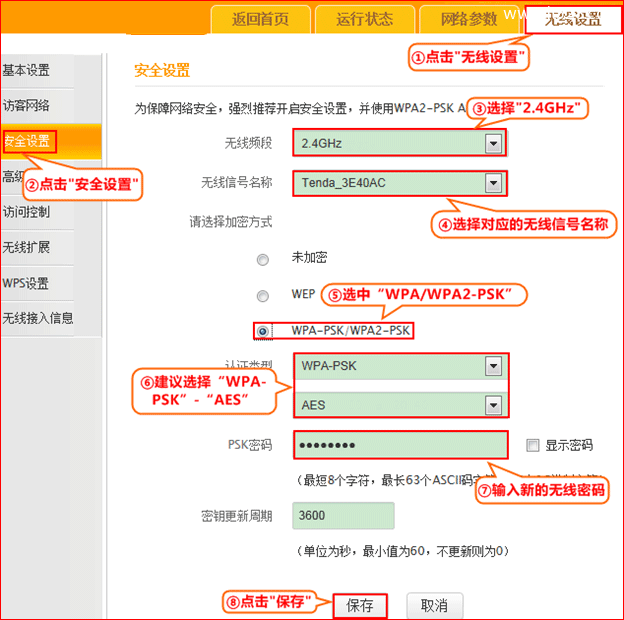
步骤五:检查配置是否成功
1、“运行状态”——>“WAN口状态”——>查看右侧的“WAN口状态”下的:接入信息,如果显示为已连接,表示腾达F1200无线路由器配置成功,可以正常上网了;如果显示为未连接或者正在连接中,请认真检查你的配置步骤。